Win7下wifi共享精灵用不了怎么办?
谈起wifi共享精灵我想大家都不会陌生,它是一款能把电脑变成wifi的软件,因此有很多人会下载使用它,但是不少用户发现Win7下wifi共享精灵用不了,那么当你遇到Win7下wifi共享精灵用不了怎么办?不知道如何解决的朋友请看文章内容。
方法/步骤:
1、使用了360安全卫士的人,查看360局域网防护(ARP)是否关闭,打开360安全卫士首页,防护中心—6层入口防护—局域网防护显示未开启,即可。
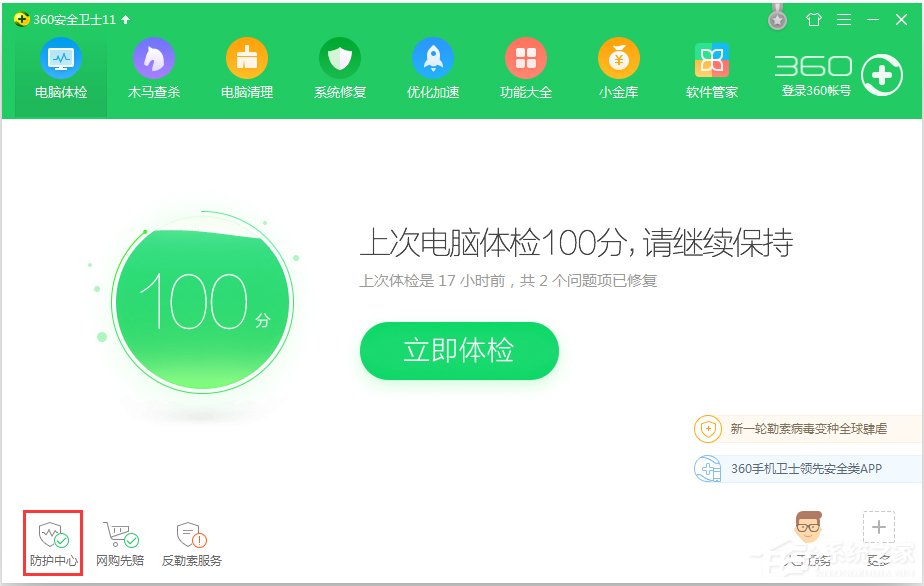
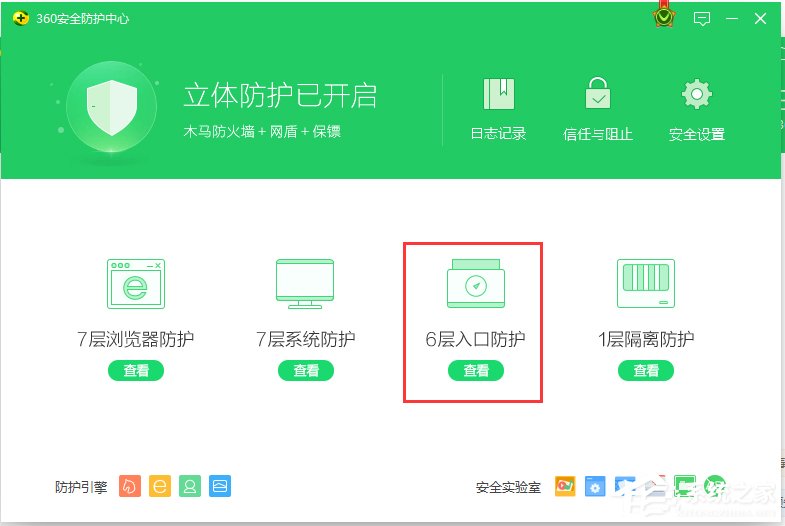
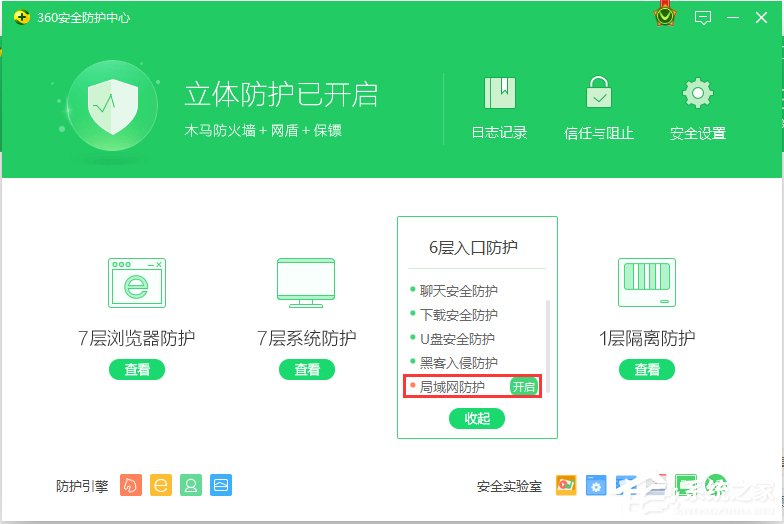
2、打开网络连接右击——属性——更改适配器。

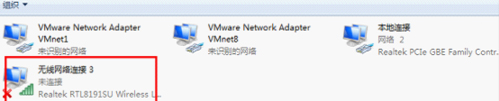
3、右击无线网络连接——禁用,再启用。
A、如果多出一个虚拟网卡,就打开软件,启动。
B、没有多出虚拟网卡的话,做如下操作:
4、打开cmd,(打开方法:点击开始菜单——在搜索处输入 cmd),输netsh wlan set hostednetwork mode=allow,回车(Enter键)。
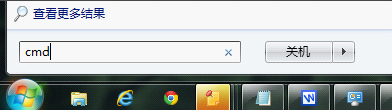
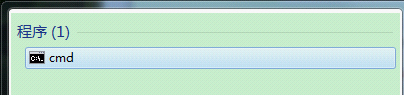


5、再次打开网络连接——刷新,出现了虚拟网卡,发现被禁用了,右击虚拟网卡,启用。
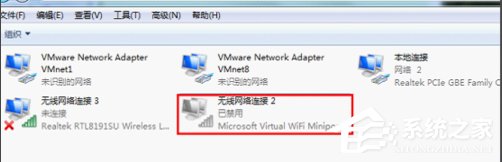
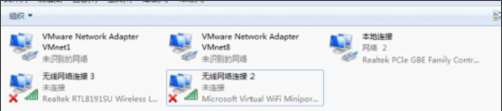
6、一般之前可以启动的人,如上操作就可以用了,如果你是第一次使用,虚拟网络连接也出来了,但是启动的时候又没了,有以下两种情况:
A、无线网卡驱动不是最新的。点wifi助手,看是否需要更新,如果提示更新,是一定要更新的!如果无线网卡是最新的,正确显示如下图:

B、虚拟网卡未创建成功,打开计算机--右击管理--设备管理器--网络适配器。
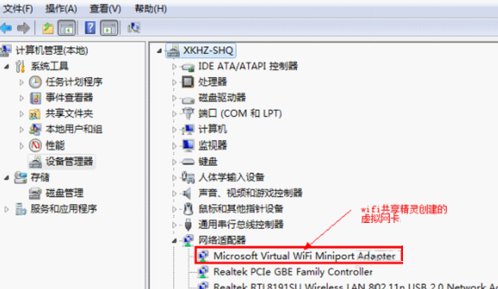
7、如果虚拟网卡前面带有黄色感叹号,或者是没出现的话,请将你的无线网卡驱动右击卸载。

8、卸载完成以后,右击计算机名称(如下图),扫描监测硬件改动,系统会自动安装驱动,最后,打开软件,重新启动试试。
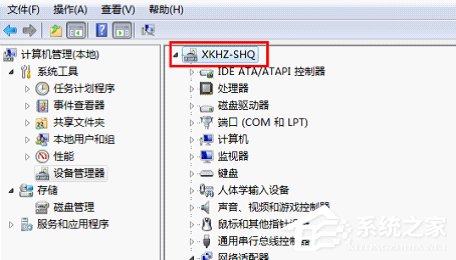
注意事项:
1、所有这些操作之前,确保你的无线网开关是开启的。
2、安装软件以后启动不了时,第一想到的应该是点wifi助手,看无线网卡驱动是否需要更新。
3、360ARP一定要关闭。
以上就是Win7下wifi共享精灵用不了的解决方法了,方法很简单,主要就是关闭360局域网防护、把网卡更新到最新、最后确保无线网是开启的即可。
相关文章:

 网公网安备
网公网安备